2023-07-12 295
有很多的AutoCAD2016用户们,并不是很明白在使用的时候怎么设置点样式?今日这篇教程内就为你们带来了AutoCAD2016设置点样式的操作流程介绍。
首先打开AutoCAD2016这款软件
然后我们先在绘图区内画一个点,看到软件默认的点的样式,如图所示;

接着我们找到菜单栏里的“格式”命令,并左键点击,如图所示;

这时我们在弹出的选项中选择“点样式”并左键点击,如图所示;
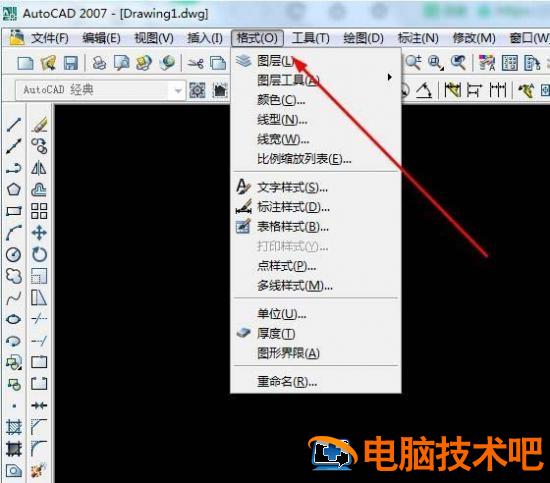
这时候我们需要在“点样式”设置中我们可以按自己的实际需要进行选择,如图所示;
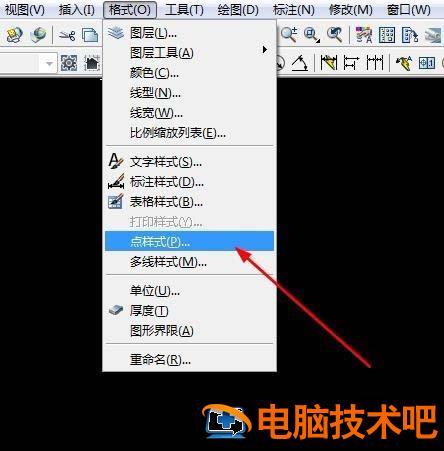
点击“点样式”选择好后点击确定,我们看到“点样式”已经改变了,设置完成。
相信你们看完了上文所描述的AutoCAD2016设置点样式的操作流程介绍,大家应该都学会了吧!
原文链接:https://000nw.com/17360.html
=========================================
https://000nw.com/ 为 “电脑技术吧” 唯一官方服务平台,请勿相信其他任何渠道。
系统教程 2023-07-23
电脑技术 2023-07-23
应用技巧 2023-07-23
系统教程 2023-07-23
系统教程 2023-07-23
软件办公 2023-07-11
软件办公 2023-07-11
软件办公 2023-07-12
软件办公 2023-07-12
软件办公 2023-07-12
扫码二维码
获取最新动态
